We behandelen veel screenshot en screencasthulpprogramma's hier om u te helpen uw activiteiten op het scherm vast te leggen en te delen met anderen. De meeste screencast-tools zijn beperkt in die zin dat u hiermee alleen de video op het scherm kunt vastleggen en dat u andere software moet gebruiken om audio op te nemen. Vandaag brengen we u een schermopname-applicatie genaamd Schiet op je scherm waarmee u video van uw scherm kunt vastleggenen webcam, evenals de audiofeed van een ingebouwde of externe microfoon. U kunt een specifiek schermgebied kiezen voor het vastleggen van de videofeed en het vastleggen stoppen na het vereiste aantal seconden. Bovendien kunt u met de applicatie de feed via internet streamen zonder een streamingtool van derden te gebruiken.
Zo'n tool kan erg handig zijn wanneer jewil een commentaar toevoegen aan uw screencast. Verder voor het maken van video's waarbij zowel activiteit op het scherm als op het scherm betrokken is (zoals een tutorial over het installeren van firmware op uw mobiele apparaat met behulp van zowel pc-software als bediening op het apparaat, of gewoon uw eigen video in delen waar gesproken tekst centraal staat ), elimineert de app de noodzaak om verschillende programma's te gebruiken om de screencast en de video van uw webcam vast te leggen. Dankzij de mogelijkheid om de video direct online te streamen, is het niet langer nodig om de video zelf naar een andere service te uploaden of daarvoor een andere app te gebruiken.
Ondanks de functieset, de hoofdinterface vande applicatie is zo storingsvrij als maar kan, met opties om de opname direct te starten of te stoppen, de opgeslagen bestanden van eerdere opnames te tonen en toegang te krijgen tot het optiescherm. Het is het optiescherm dat de meeste actie biedt, waarmee u de video- en audio-apparaten kunt selecteren die moeten worden gebruikt voor het opnemen van de feeds, een map selecteren voor het opslaan van de opgenomen bestanden, een URL opgeven voor het streamen van de video, de duur voor opname met beperkte tijd en bekijk een voorbeeld van de opname met alle opgegeven instellingen.

Met de applicatie kunt u het videoapparaat wijzigen dat als bron wordt gebruikt, zodat u kunt schakelen tussen schermopname en opname vanaf elke webcam die op uw computer is aangesloten.
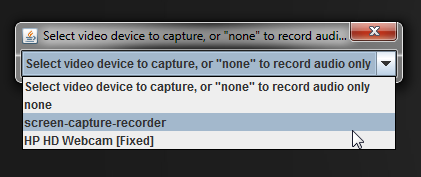
Op dezelfde manier kunt u de bron voor audio-opname wijzigen, zodat u kunt kiezen tussen een ingebouwde of externe microfoon of virtuele audio-opname om toepassingsgeluiden op te nemen.
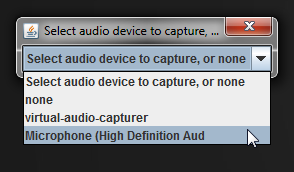
U kunt de opname streamen in verschillende resoluties, waaronder de native resolutie waarmee deze is vastgelegd, VGA, SVGA, HD480, HD720 en HD1080, wat erg indrukwekkend is voor een gratis app.
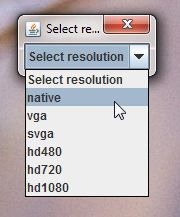
Voor screencast-opnamen kunt u datspecificeer het schermgebied voor de opname wanneer u op Start! knop, met behulp van een transparant venster dat rond kan worden gesleept, van grootte kan worden veranderd of op volledig scherm kan worden gemaakt. Nadat u de gewenste instelling hebt ingesteld, klikt u gewoon in het midden van het venster om te beginnen met opnemen.
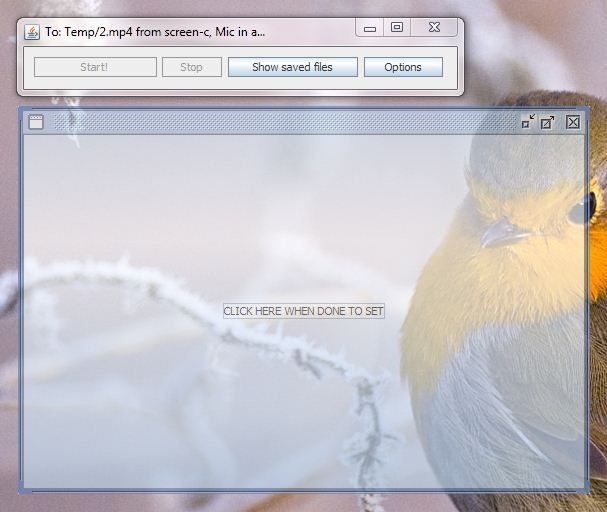
De volgende schermafbeelding toont het voorbeeld van webcamopname die deze tool anders maakt dan andere apps die alleen screencast hebben gezien.
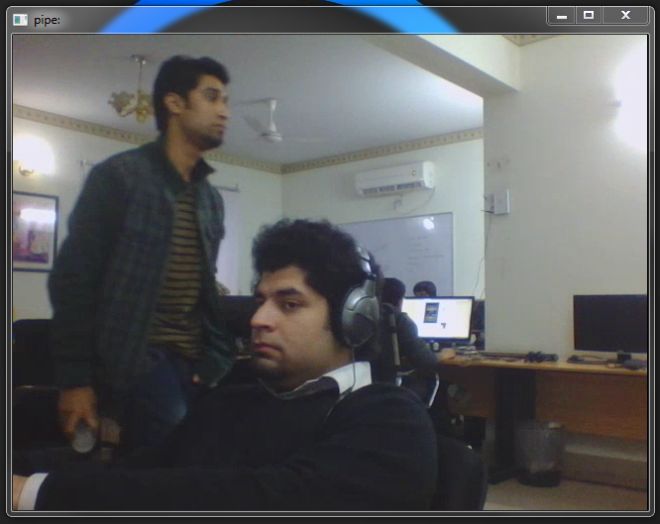
Shoot Your Screen werkt op zowel 32-bit als 64-bit versies van Windows 7 en Windows 8.
Downloaden Schiet op uw scherm













Comments